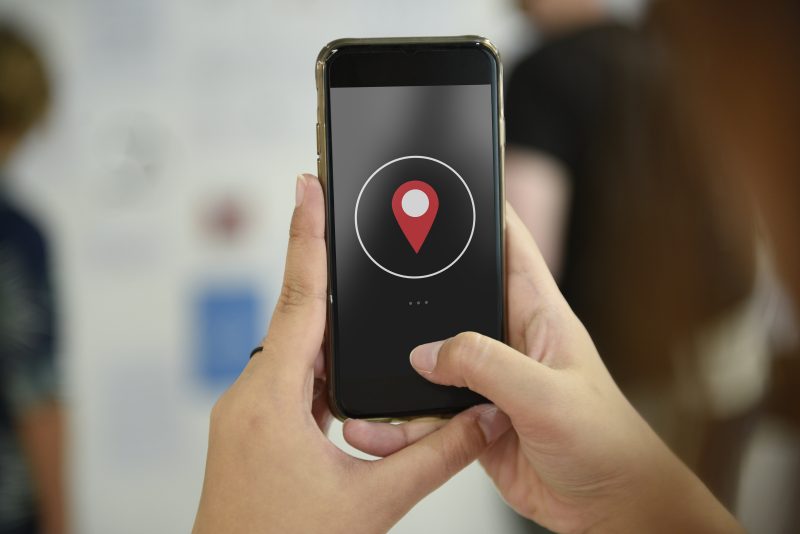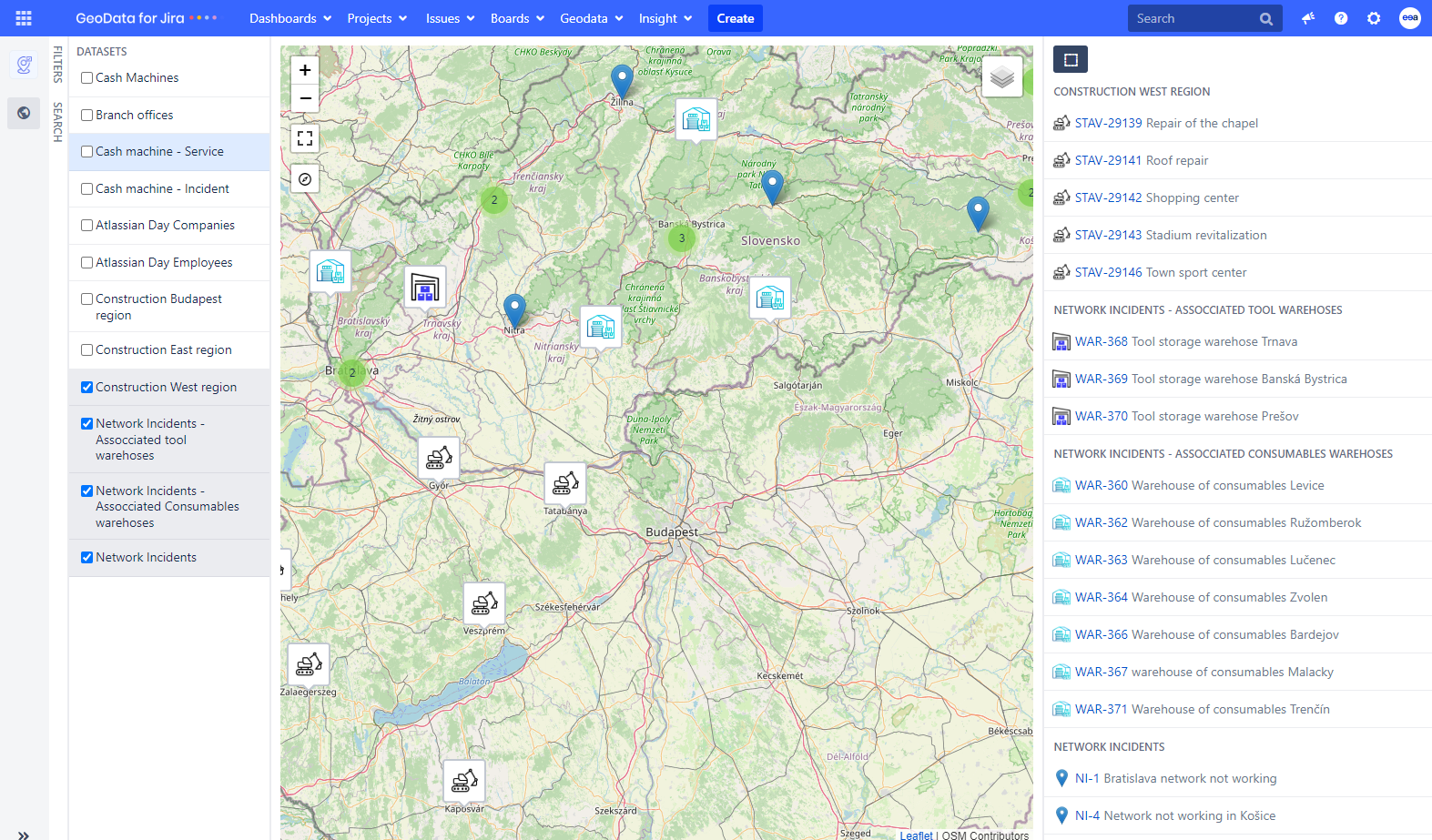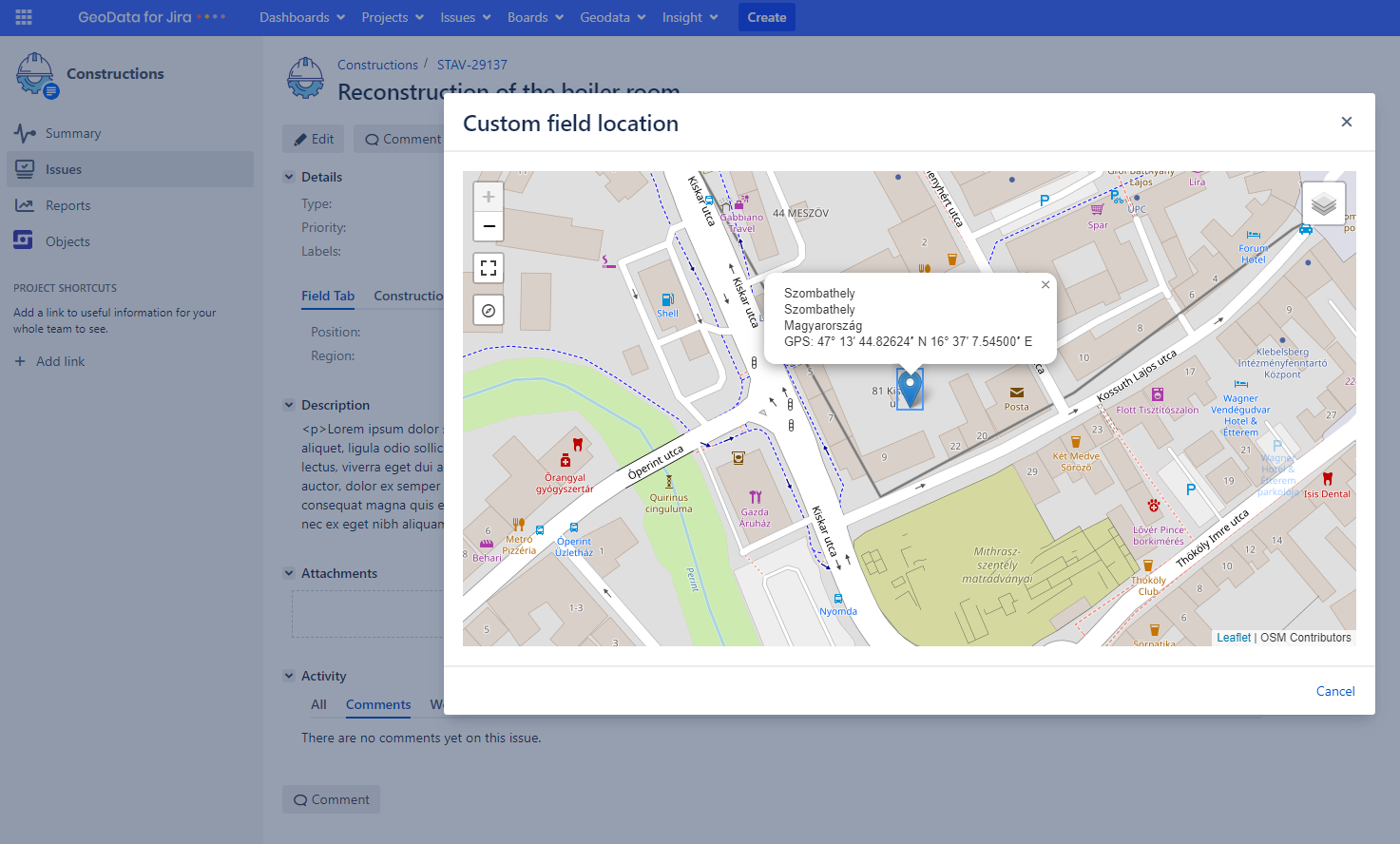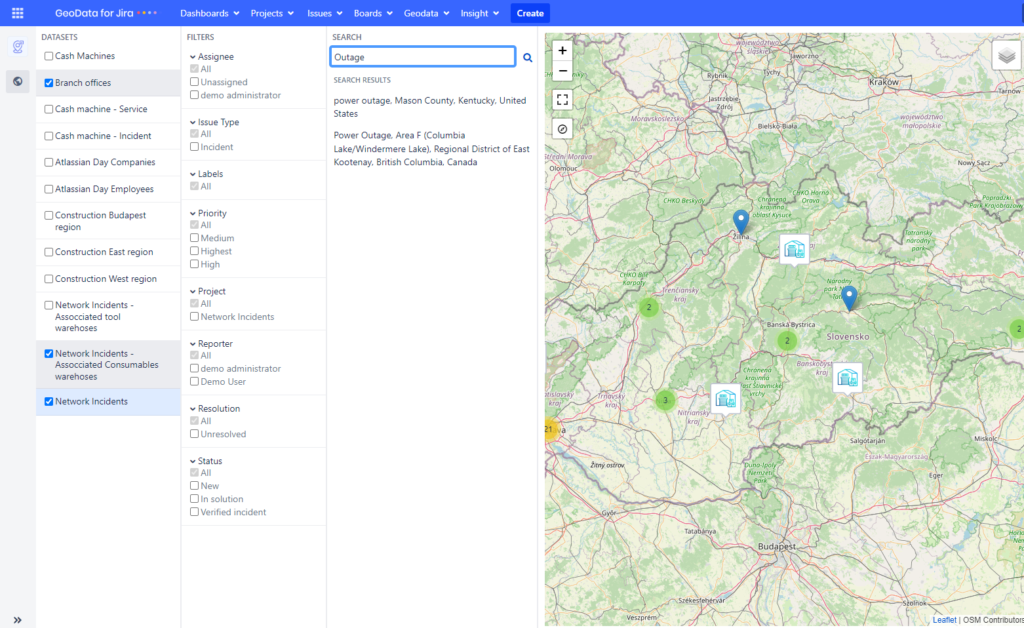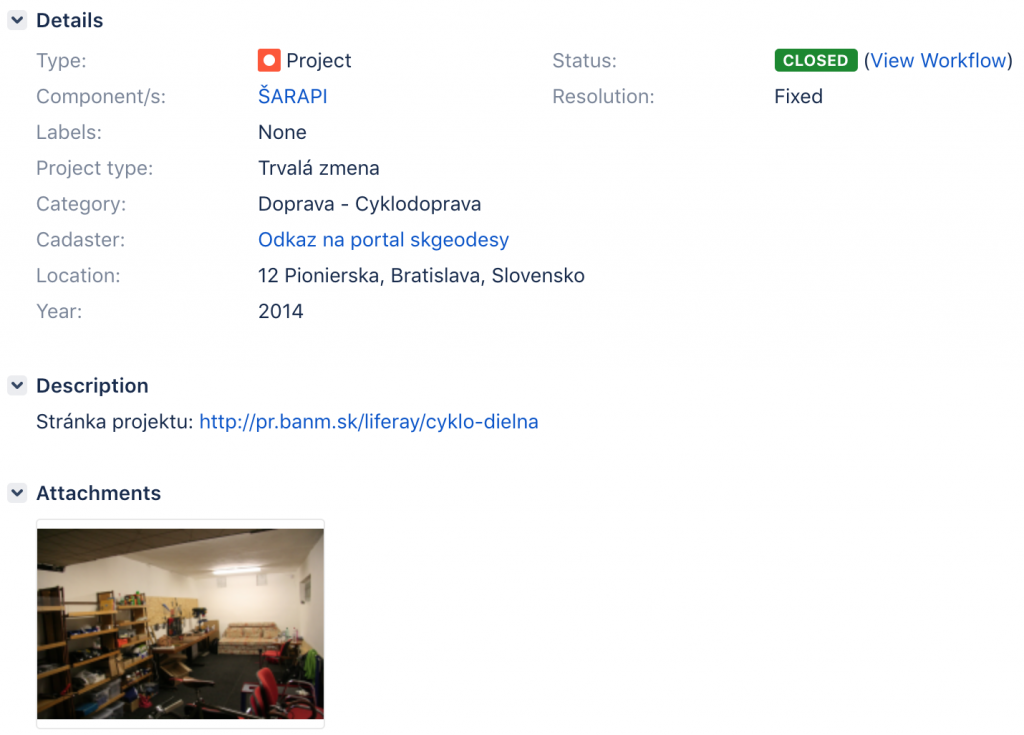Náš EEA Atlassian tím vyvíja rôzne špecifické rozšírenia pre Atlassian produkty, ktoré prinášajú novú funkcionalitu do týchto systémov a tým rozširujú ich využitie. Častokrát sa stane, že zákazník nenájde na marketplace aplikáciu akú potrebuje, tak sa obráti na nás, aby sme riešenie na mieru vytvorili my.
Jednou z takýchto JIRA aplikácií je Geodata, ktorá v skratke umožňuje rôznym spôsobom pridať GPS polohu k Jira úlohám. Takto vytvorené úlohy viete zobrazovať na mape, filtrovať ich a následne plne využiť Jira funkcionalitu na riešenie takýchto úloh.
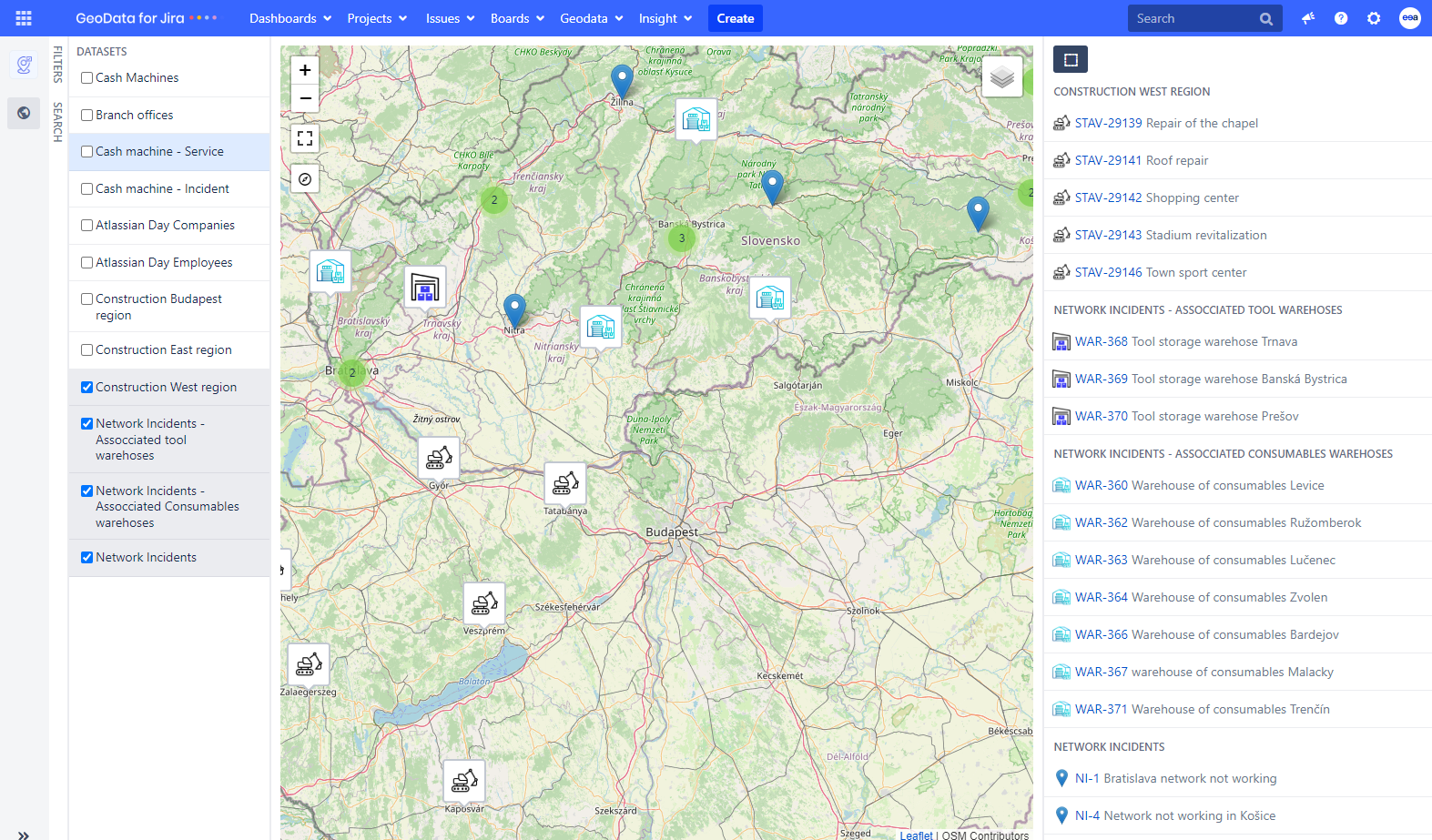
Konkrétne použitie geodát v Jira
Bratislava Nové mesto – participatívny rozpočet:
Kancelária participatívneho rozpočtu eviduje, rieši podnety od občanov v Jira a publikuje k nim stanoviská, pomocou Geodát prehľadne zobrazuje vybrané dáta o podnetoch na mape na svojom portáli pre občanov. Čiže vybrané dáta vieme publikovať ako Opendata datasety cez REST rozhranie s GeoJSON a tie vieme zobrazovať zase na mape v iných systémoch. Okrem toho riešenie ešte používajú na vizualizovanie návrhov na opravu chodníkov a zobrazovanie realizovaných a plánovaných projektov v meste.
Firma z priemyselného odvetvia
- Mapa nainštalovaných meracích a hasiacich zariadení u zákazníka
Ďalšie využitie je pre servisný a obchodný tím – na mape si klient zobrazuje zoznam nainštalovaných zariadení u zákazníka. Využíva vizualizáciu na mape na riadenie onsite servisných zásahov, čiže si optimalizujú pracovnú cestu pomocou mapy.
Funkcionalita Geodát
Funkcionalitu sme prispôsobili pre dve kategórie používateľov:
- Používatelia, ktorí nemusia mať konto v Jira ako napríklad občania, využívajú funkcionalitu Jira na zadávanie úloh (Webcollector, emailom alebo JIRA Service Desk). Zadané podnety si môžu prezerať na mape, či už priamo v JIRA alebo cez integráciu na iných portáloch, ako je napríklad Liferay, môžu hlasovať cez našu Voting aplikáciu za riešenie konkrétnych podnetov, prípadne komentovať podnety cez Disquss integráciu.
- Pre tých, čo majú v Jira konto a príslušné práva ako napríklad manažéri, servisný tím, prípadne zamestnanci samosprávy… Tí môžu použiť Geodata funckionalitu v plnej miere:
- zadávanie podnetov priamo cez mapu (bod, polygón)
- editácia adresy priamo na mape,
- transformácia adresy na presnú polohu (GPS)
- link priamo na kataster mapu s príslušnou parcelou, pod ktorú patrí daná adresa http://mapka.gku.sk/mapovyportal/
- k dispozícii špecifické procesy na riešenie podnetov a pod.
- možnosť zobraziť úlohy na mape, dajú sa filtrovať, spracovávať pomocou jira procesov, priraďovať atď., možnosť automatických filtrov úloh podľa výseku mapy
- umožnenie upravovať datasety úloh s adresou, definovať im možnosti filtrovania a podobne
- publikovať Opendata datasety cez REST rozhranie
- možnosť použitia vlastného tile servera alebo Openstreetmap (mapové podklady)
- plánovanie cesty cez Google map route
- dashboard gadget
Service desk funkcionality:
-
- Zadávanie adresy cez SD portál a následná transformácia zadanej adresy na GeoJson
- Priradenie úlohy riešiteľom na základe geografickej polohy adresy zadanej úlohy, alebo adresy zadávateľa
Vytvorenie geo úlohy
Okrem štandardného zadávania textovej adresy (cez webcollector, Jira Service Desk, kde sa do úlohy zadá adresa a tá sa následne automaticky pretransformuje na GeoJSON, ktorý vizualizujeme na mape) môžeme vytvoriť úlohy priamo cez mapu, kde sa vyberá poloha – bod, prípadne celá oblasť, typ úlohy a následne po uložení sa otvorí v druhom kroku obrazovka na zadanie dodatočných údajov o úlohe, čo už je štandardná funkcionalita JIRA.
Umiestnenie bodu na mape – vybratie projektu a typu úlohy, následne po uložení sa otvorí v druhom kroku zadanie dodatočných údajov k vybratej úlohe (screen Create issue). Príklad oblasti – vybratá oblasť Kuchajda, prvý bod sa vám uloží ako adresa k úlohe, cez túto adresu si ju potom môžete fulltextovo vyhľadať (Tomášikova, Bratislava)
Práca s mapou
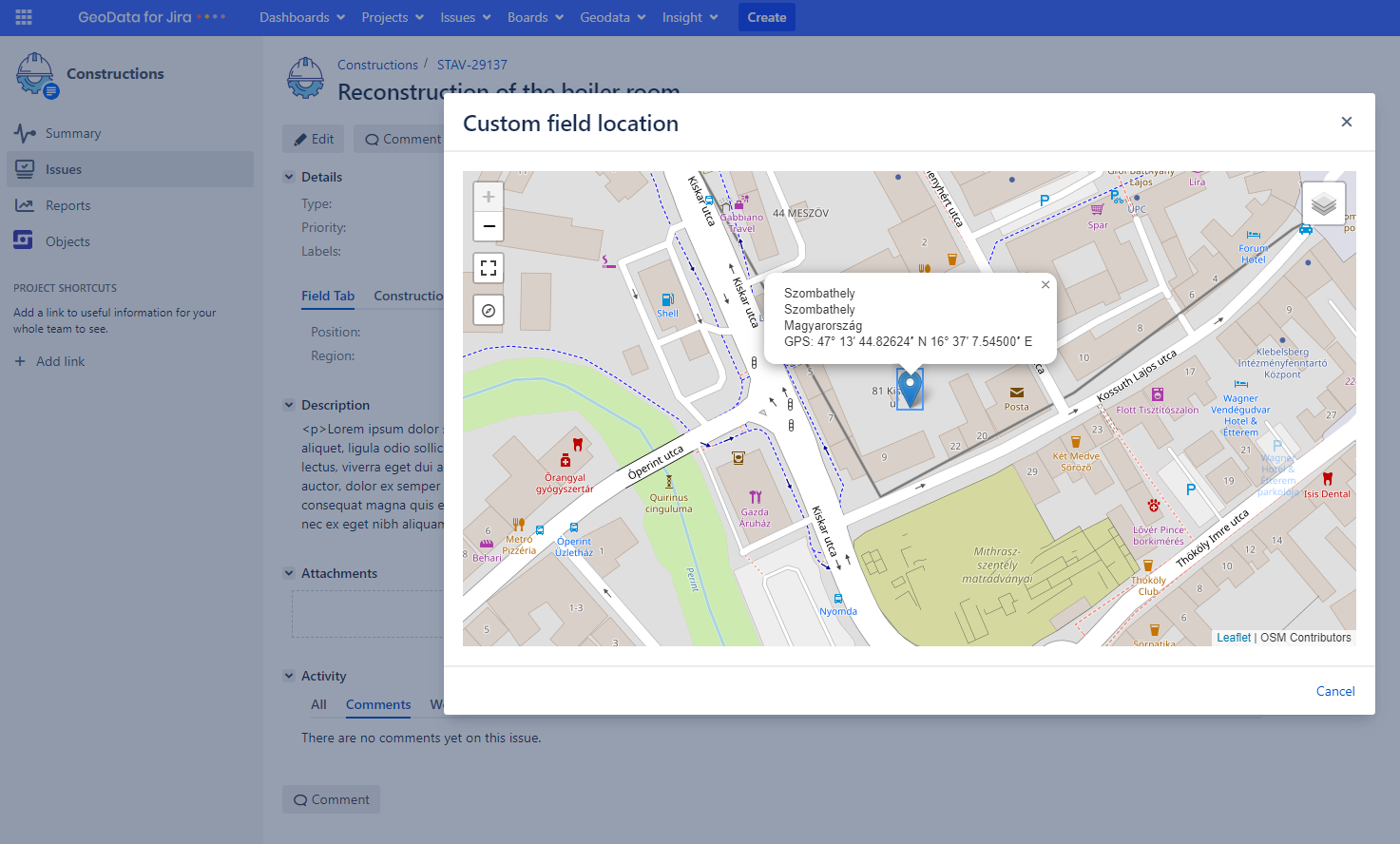
Úlohy na mape si viete filtrovať cez definované datasety, ktoré obsahujú atribúty na ďalšie filtrovanie, k dispozícii je aj štandardný zoznam úloh s JQL vyhľadávaním.
Takisto sa úlohy filtrujú aj na zoome mapy, a zároveň aj v zozname, v ktorom existuje možnosť ešte dodatočného JQL filtra.
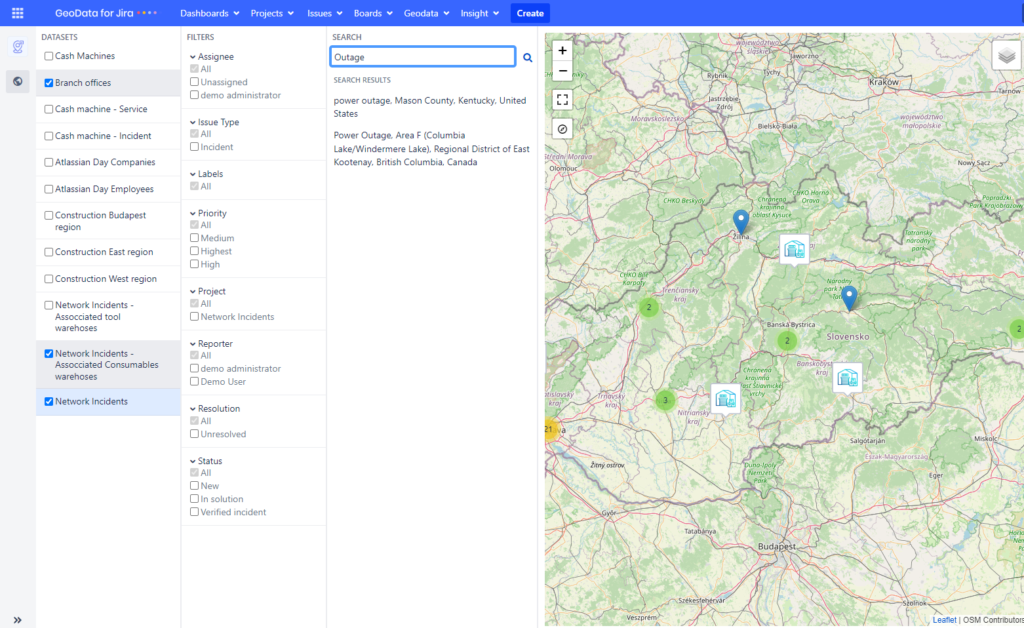
Po kliknutí na marker sa Vám zobrazí náhľad, ktorý obsahuje údaje z úlohy, z neho potom viete ísť na detail úlohy, alebo zmeniť polohu úlohy.
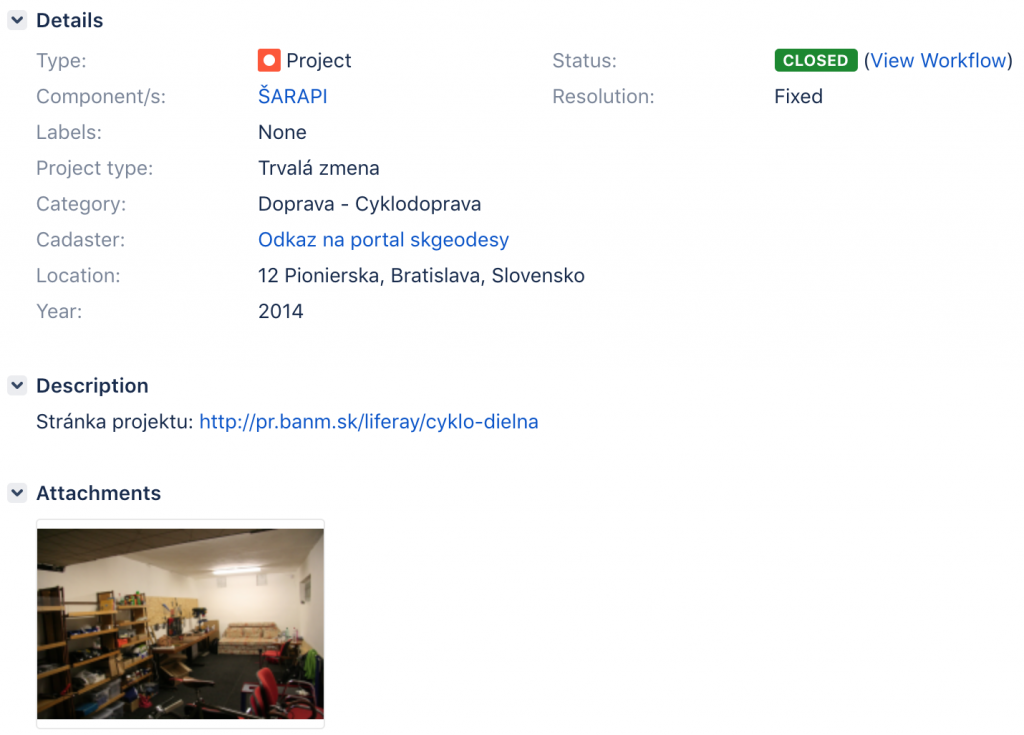
V detaile úlohy sa zobrazuje adresa danej polohy, túto adresu viete fulltextovo vyhľadať, prípadne máte k dispozícii priamo link na mapku katastra, kde si viete dohľadať info o danej parcele.
Konfigurácia Geodát
- definícia vlastných datasetov – REST,
- určuje ktoré dáta v datasete publikovať (atribúty úlohy, prílohy, custom fieldy)
- definícia filtrov na mape pre konkrétne datasety – možnosť vybrať na základe ktorých atribútov úlohy sa budú úlohy filtrovať na mape
- definícia stĺpcov vo filtri na mape
- nastavenie defaultného datasetu
- nastavenie základného centrovania a zoomu mapy
- Tile server – default Openstreetmap, možnosť zadania vlastného Tile servera
- definícia farby markerov na mape
- povolenie zobrazenia linku na google maps
- zobrazenie Geo menu v JIRAzapnutie dodatočných typov objektov: Polyline, Polygon, Rectangle
Podrobnejšie informácie nájdete v našej dokumentácii Administrator’s Guide
Vyskúšajte našu aplikáciu na našom demo-servery.
https://geodata.eea.sk
Username : demo-user
Password: geodata-demo
Ak vás aplikácia GeoData zaujala a máte nápad, ako ju využiť vo vašej firme, tak nás neváhajte kontaktovať.
Atlassian team BOOTIQ EEA
Vyskúšajte aplikáciu na Atlassian Marketplace